发布时间:2024-03-15 10: 10: 00
品牌型号:联想GeekPro 2020
系统:Windows 10 64位专业版
软件版本:CorelDRAW 2020
cdr拥有丰富的矢量图形设计功能,能为设计师们提供了高效的设计工具,实现网页设计、海报、手册、横幅等设计与制作。cdr的工具实用而丰富,本文会给大家介绍与cdr修剪工具相关的内容,包括cdr修剪工具不见了、cdr修剪工具不起作用、怎么进行形状修剪等。感兴趣的小伙伴,可以认真做好笔记了!
一、cdr修剪工具不见了
修剪工具,也称为裁剪工具,是cdr常用设计工具之一。修剪工具可用于图片、图形、文字等对象的裁剪。如果在cdr的工具栏找不到修剪工具,可能是由于以下原因导致的:
1.隐藏在展开菜单中。
裁剪工具组一般默认显示“裁剪工具”的小图标,不过在使用过程中如果切换了其他如刻刀等工具,会显示为“刻刀工具”的小图标。在这种情况下,会让人误以为“裁剪工具”不见了,实际上,点击工具组右下角的三角形,即可展开菜单看到。

2.关闭了工具显示
cdr左侧工具栏的工具类型丰富,有些人可能为了让界面更简洁,会暂时关闭一些工具显示。因此当发现cdr修剪工具不见了,建议在其管理面板中查看是否关闭了工具显示。
如图2所示,点击工具栏底部的“+”按钮。
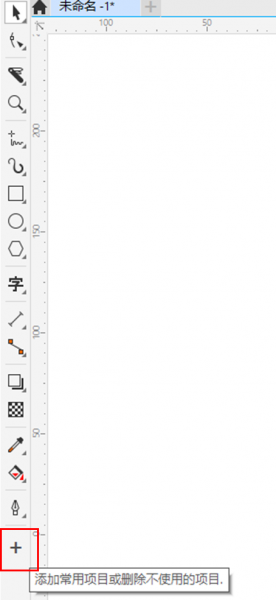
然后,如图3所示 ,在展开的工具栏列表中,将“裁剪工具”勾选上,即可恢复其在工具栏上的显示。
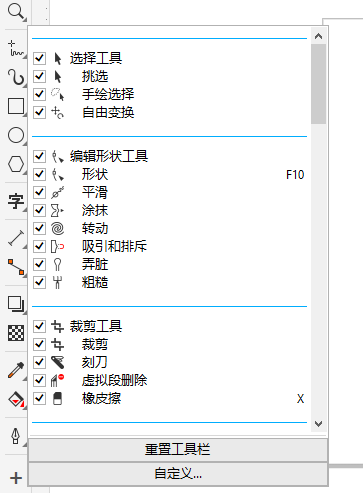
3.软件版本过旧
如果cdr软件长时间未更新,可能会由于一些已知的bug导致功能无法正常显示或使用,建议及时进行cdr软件的更新。
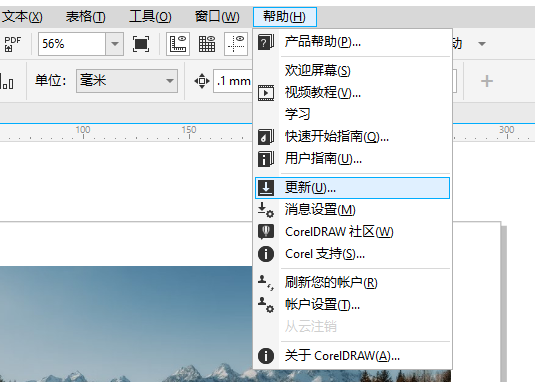
4.使用非官方版本的cdr软件
网上很多宣称免费下载使用的cdr软件,实际上是盗版软件。如果下载使用了这些盗版软件,可能会导致正常功能无法使用,更严重的可能会导致系统出现运行问题,甚至惹上病毒或木马。
因此建议大家在cdr的官方渠道,比如cdr中文网站(https://www.coreldrawchina.com/)下载正版软件使用。
二、cdr修剪工具不起作用
cdr修剪工具可应用于图片、文字、矢量图形等对象,因此对于cdr画布中的大部分对象,修剪工具都可以起作用。如果无法起作用,大多数是因为画布中存在着多个对象,而修剪工具仅能作用在所选对象上。
以图5为例,画布中绘制了三个矩形,使用裁剪工具框选出裁剪范围。该范围涉及到两个矩形的裁剪。
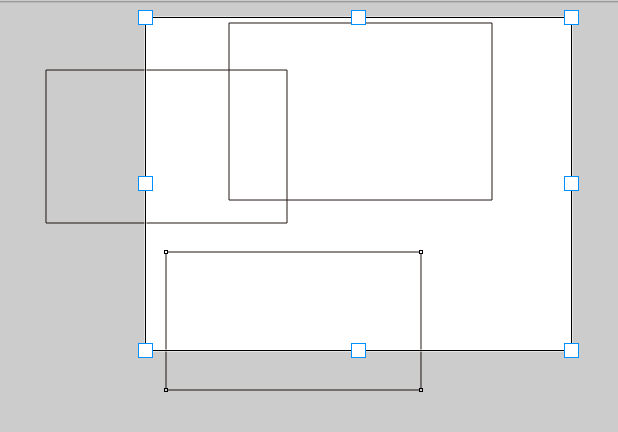
裁剪完成后,如图6所示,可以看到仅底部的矩形被裁剪了,左侧的矩形保持原样,说明修剪工具并不起作用。这是因为cdr当前选择的是底部的矩形,上方以及左侧的矩形均未被选择。
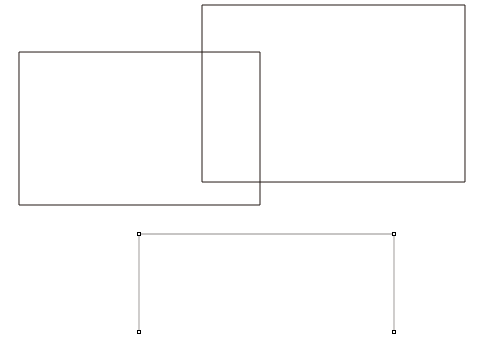
如果将修剪工具应用到三个矩形上,需要先将三个矩形组合为整体。如图7所示,框选三个矩形后右击,选择“组合”功能。
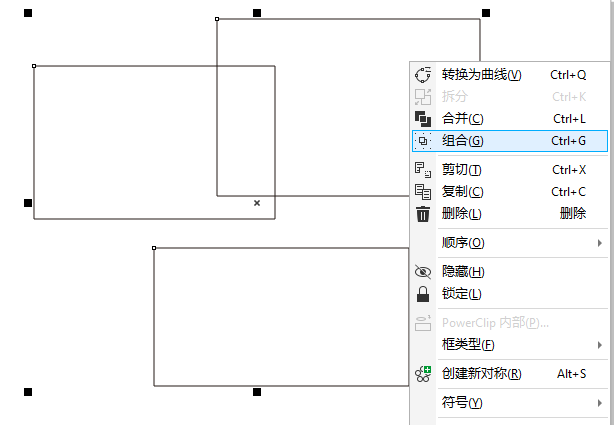
完成三个矩形的组合后,如图8所示,再使用修剪工具框选出范围,即可同时裁剪三个矩形。
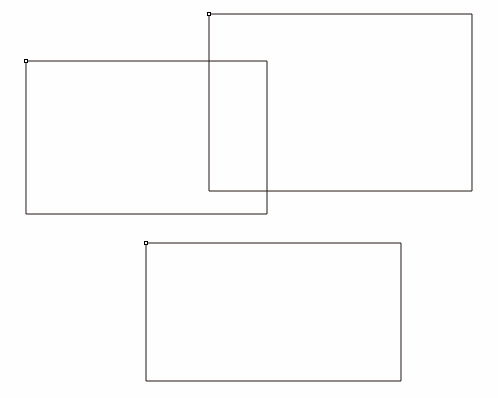
三、cdr怎么用形状工具进行裁剪
cdr的修剪工具是以矩形作为裁剪形状的,如果要用其他图形作为裁剪形状,该怎么操作呢?我们可以通过图形间的叠加来实现形状工具的裁剪。
如图9所示,先使用椭圆形工具绘制一个圆形。

然后,如图10所示,再绘制一个圆形叠加在上方,使得两个圆形间存在重叠的区域。
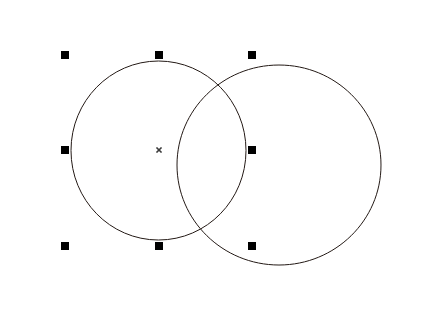
接着,如图11所示,在cdr的左侧工具栏切换“选择工具”,并将两个圆形框选起来。
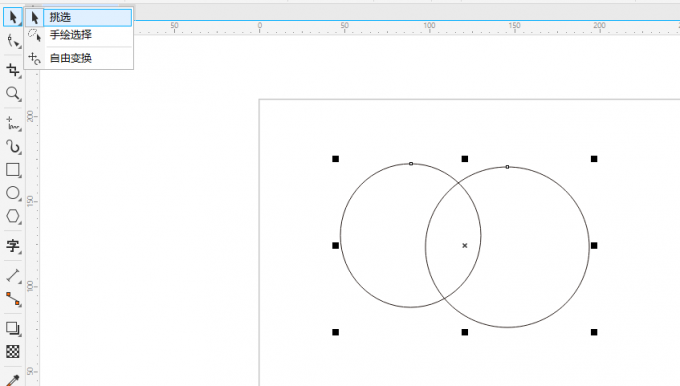
框选两个圆形后,如图12所示,cdr顶部快捷栏会出现图形重叠的编辑选项。为了实现图形裁剪的效果,可以使用其中的“修剪”功能,其功能效果与修剪工具相似。

点击“修剪”功能后,如图12所示,将左侧圆形移动开,可以看到,右侧圆形会被左侧圆形裁剪掉部分,同时右侧圆形会自动形成闭合边框。
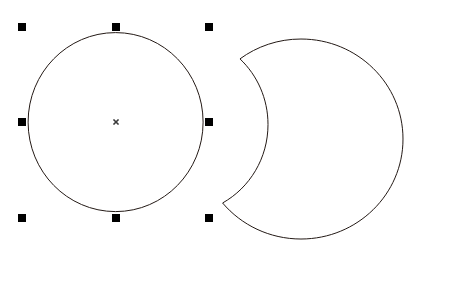
四、小结
以上就是关于cdr修剪工具不见了,cdr修剪工具不起作用的相关内容。cdr工具栏可以通过管理功能,实现工具的显示与隐藏,以定制栏内的工具组合。如果找不到所需的工具,可以在管理面板中查找。修剪工具是针对对象应用的,如果要同时应用在多个对象上,需要先进行图形的组合。如果对cdr的其他功能感兴趣,可以在cdr中文网站下载软件体验功能。
作者:泽洋
展开阅读全文
︾